笔记本电脑设置WiFi热点教程
在当今的移动互联网时代,随时随地连接网络已经成为许多人的基本需求。对于经常出差或旅行的人来说,拥有一台能够创建wifi热点的笔记本电脑,不仅可以方便自己上网,还能帮助他人共享网络资源。下面将详细介绍如何在笔记本电脑上设置wifi热点。
准备工作
在开始之前,请确保你的笔记本电脑满足以下条件:
1. 笔记本电脑必须安装有无线网卡。
2. 你的笔记本电脑操作系统支持创建wifi热点的功能。目前windows 10及更高版本、macos等系统都支持此功能。
3. 确保你的笔记本电脑已连接到一个稳定的互联网来源,无论是通过有线网络还是无线网络。
windows系统设置步骤
对于使用windows系统的用户,可以通过以下步骤来设置wifi热点:
1. 打开“设置”:点击左下角的“开始”按钮,然后选择“设置”图标(齿轮形状)。
2. 进入网络和互联网设置:在设置窗口中,找到并点击“网络和互联网”选项。
3. 选择移动热点:在左侧菜单栏中选择“移动热点”。
4. 开启移动热点:将“共享我的互联网连接”开关滑动至右侧以开启移动热点功能。
5. 设置网络名称和密码:在移动热点设置页面,你可以自定义网络名称(ssid)和安全密码,以保护你的wifi热点不被未经授权的设备接入。
macos系统设置步骤
对于使用macos系统的用户,可以按照以下步骤来设置wifi热点:
1. 打开系统偏好设置:点击屏幕左上角的苹果图标,然后选择“系统偏好设置”。
2. 进入共享设置:在系统偏好设置窗口中,找到并点击“共享”图标。
3. 选择internet sharing:在共享设置窗口中,勾选左侧的“internet sharing”选项。
4. 设置共享方式:在右侧的服务列表中,选择“wi-fi”作为共享方式。
5. 配置wi-fi选项:点击“wi-fi options...”按钮,输入网络名称(ssid)和安全选项,如wpa2个人,并设置一个安全密码。
6. 启动共享:确保“internet sharing”选项已经选中,然后从服务列表中选择合适的互联网连接来源,最后点击“start”按钮开始共享网络。
注意事项
- 在设置wifi热点时,请确保你设置的安全密码足够复杂,以防止未经授权的访问。
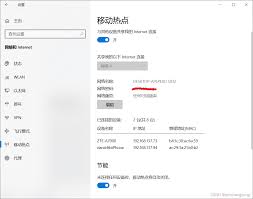
- 创建的wifi热点可能会消耗笔记本电脑更多的电量,因此建议在充电状态下或靠近电源插座时使用。
- 如果遇到任何问题,可以查阅笔记本电脑或操作系统的官方文档,或者联系技术支持寻求帮助。
通过以上步骤,你就可以轻松地将笔记本电脑变成一个便携式的wifi热点,无论是在家中还是外出旅行,都能享受到便捷的网络连接服务。









